Cómo actualizar el visor de fotos
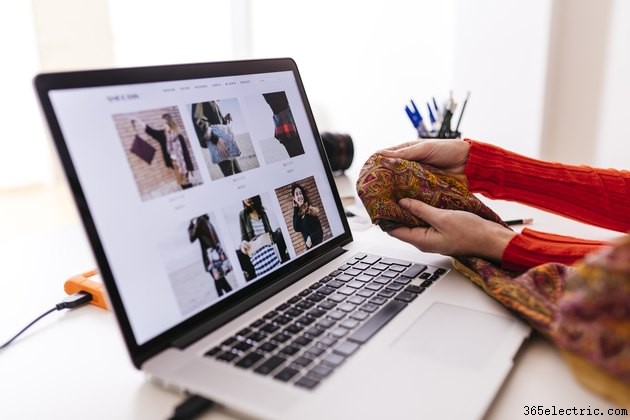
Photo Viewer es un programa gratuito de Microsoft que viene con Microsoft Windows. Si está ejecutando Windows 7, 8 u 8.1, es el programa predeterminado para ver fotos en el sistema operativo. Puede buscar cualquier nueva actualización de Windows Photo Viewer con la herramienta de actualización de Windows. En Windows 10, han reemplazado en gran medida el Visor de fotos con una herramienta llamada Fotos de Microsoft, aunque aún puede usar el Visor de fotos si lo desea.
Búsqueda de una actualización del visor de fotos
Windows Photo Viewer viene con las versiones 7 y posteriores de Microsoft Windows, pero Microsoft puede introducir actualizaciones del software con el tiempo. Si desea ver si hay una actualización de Photo Viewer que pueda instalar, puede usar la herramienta de actualización de Windows para buscar una.
Presione la tecla de Windows en su teclado, luego escriba "Actualizar" en el cuadro de búsqueda y presione la tecla Intro. Haga clic en el ícono de Windows Update, luego haga clic en "Buscar actualizaciones". Si ve aparecer un ícono de Photo Viewer después de que Windows haya terminado de buscar actualizaciones, marque la casilla de verificación junto a él. Luego, haga clic en "Instalar actualizaciones" para instalar las actualizaciones de Photo Viewer. Si se le solicita que reinicie su computadora, guarde cualquier trabajo y cierre cualquier programa abierto, luego haga clic en "Reiniciar".
Una vez que su computadora se reinicie, la actualización de Photo Viewer debería estar disponible para su uso.
Visor de fotos y fotos de Microsoft
En Windows 10, Photo Viewer se reemplazó en su mayoría con una nueva aplicación llamada Microsoft Photos. Si usa una versión anterior de Windows, Microsoft Photos se instalará si instala Windows 10. Puede encontrar la última versión de Microsoft Photos de forma gratuita en la tienda en línea de Microsoft Windows.
Puede continuar usando Photo Viewer en Windows 10 si así lo desea. Esto es más fácil de hacer si instaló Windows 10 sobre una versión anterior.
En ese caso, puede configurarlo como su aplicación de fotos predeterminada utilizando el menú de configuración de Windows 10. Haga clic en el "Menú de inicio" y escriba "Configuración" en el cuadro de búsqueda, luego haga clic en el icono "Configuración". Dentro del menú "Configuración", haga clic en "Sistema" y luego haga clic en "Aplicaciones predeterminadas". En "Visor de fotos", elija la aplicación "Visor de fotos de Windows" y luego salga del menú. Las fotos se abrirán con Windows Photo Viewer en el futuro.
Si está utilizando una computadora que viene con Windows 10, tendrá que editar el registro de Windows, una base de datos de configuraciones del sistema operativo, para habilitar Photo Viewer. Puede encontrar archivos en línea para hacer esto, pero asegúrese de confiar en la fuente de cualquier cambio de registro que realice, ya que pueden dañar su computadora.
- ·Cómo actualizar Windows CE 5.0
- ·Cómo actualizar Windows Mobile 5.0
- ·Cómo actualizar Windows Mobile para Pocket PC
- ·Cómo obtener el Windows Mobile 6.1 Actualización para un SGH- I607
- ·Cómo restablecer el adaptador inalámbrico en Windows 7
- ·Cómo reparar el MBR en Windows 7
- ·Cómo ver el historial de actualizaciones en XP
- ·Cómo actualizar Windows Media Player
- Cómo restablecer el visor de imágenes predeterminado en Windows 7
- ¿Cómo configuro Picasa como mi visor de fotos predeterminado?
- Cómo eliminar el Agente de actualización de Windows
- Cómo borrar el historial de actualizaciones de Windows
- Cómo borrar la memoria caché en Windows
- Cómo deshacerse del virus Windows Update
